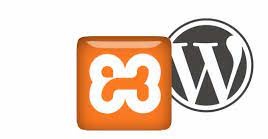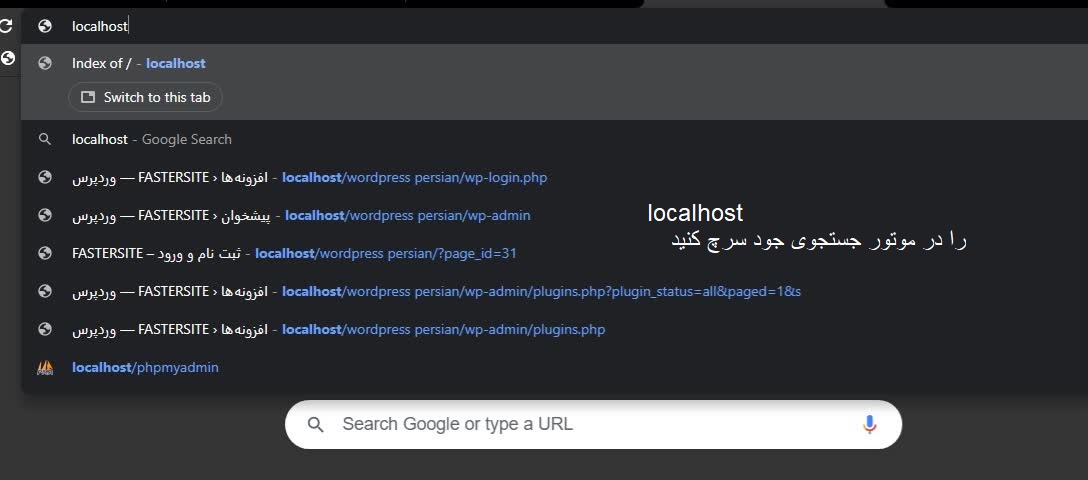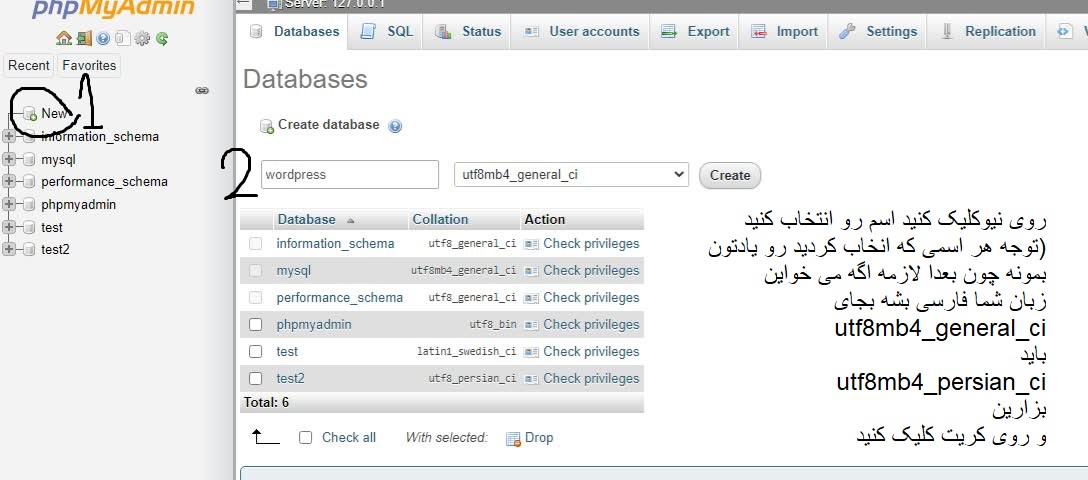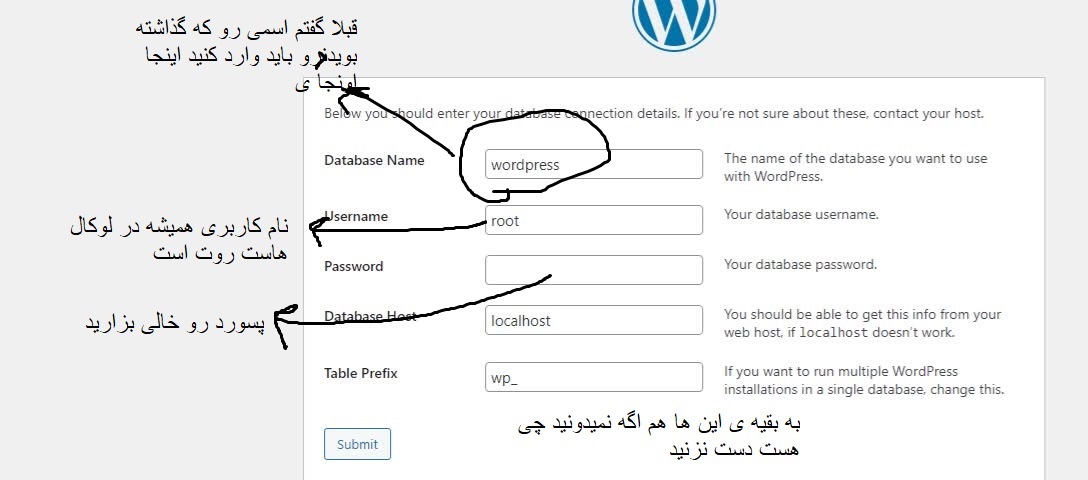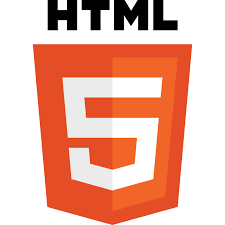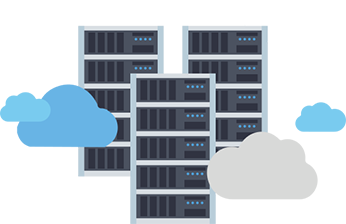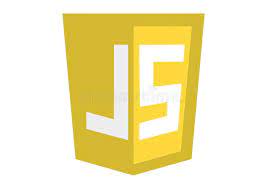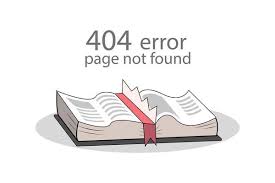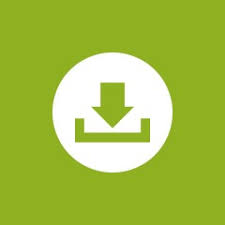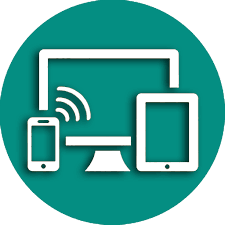با سلام با اموزش نصب وردپرس در خدمتتون هستم.
در این اموزش قراره وردپرس رو روی زمپ نصب کنیم ولی اصلا زمپ چیست؟
زمپ چیست؟
زمپ یک چیز نه چیز نه یک شبیه سازی برای ایجاد سایت هست و افرادی که با زبان برنامه نویسیPHP
اشنایی داند مگه میشه که با این ها اشنایی نداشته باشن؟
زمپ زیرا یکی از بهترین شبیه ساز ها است و شما می تونید با دانلود کردن این شبیه ساز خیلی راحت است |
شما میتویند این رو بسیار یاده نصب کنین نصب زمپ هم مثل بقیه ی نرم افزار ها است که در اینده اموزش نصب نرم افزار
روی کامپیوتر رو هم خواهیم گذاشت
______________________________________________________
نصب زمپ
باید زمپ رو دانلود و اجرا کنید برای نصب کافیه وارد سایت زمپ شده یا اینجا کلیک کنید که مستقیم به صحفه ی دانلود زمپ برسین ویا xampp را در موتور جستجو سرچ کنید
_________________________________________________
راه اندازی زمپ
زمپ را باز کرده و گذینه های apache , MYSQOL
را فعال کنید 
بعد از فعال کردن این دو اگه داخل موتور جستجوی خودتون localhost
رو سرچ کنید در صورتی که این دو یا حداقل بالایی باز باشه
خب اگه می خاین چیزی رو به زمپ اصافه کنید باید وارد مسیر نصبی فایل شده سپس htdocs
را پیدا کرده و اگر در ان پوشه ای اضافه کنید صحفه ای اضافه میشه اما این برای افرادی است که خب
برنامه نویس باشند و برای من بی خواسیت بدرد نمی خوره
_______________________________________
نصب وردپرس
1_نصب به صورت اتوماتیک برای نصب به صورت اتو ماتیک شما نیاز به فایل وردپرس دارید اما این فایل مخصوص زمپ است و یک فایل exe است !!!!
برای گرفتن این فایل باید اون رو دانلود کنید که با کلیک بر اینجا فایل خود به خود دانلود میشه (حجم فایل 49 mb )
و وقتی مراحل نصب رو تموم کردید وردپرس اتوماتیک نصب شده است
2_ نصب دستی
برای این کار شما نیاز به فایل وردپرسی دارین که با کلیک به اینجا وارد صحفه ی وردپرس میشین و می تونین از اونجا فایل رو دانلود کنین
خب شما باید اول از همه دو مقیاری رو در زمپ فعال نمایید که نام این مقیاس ها
apache , MySQL
است
و بعد از روشن کردن انها شما باید فایل وردپرس را وارد مسیر نصبی ی زمپ نمایید به طوری که باید وارد مسیر نصبی زمپ شده سپس وارد اچ تی داکس بشین
xampp---->htdocs
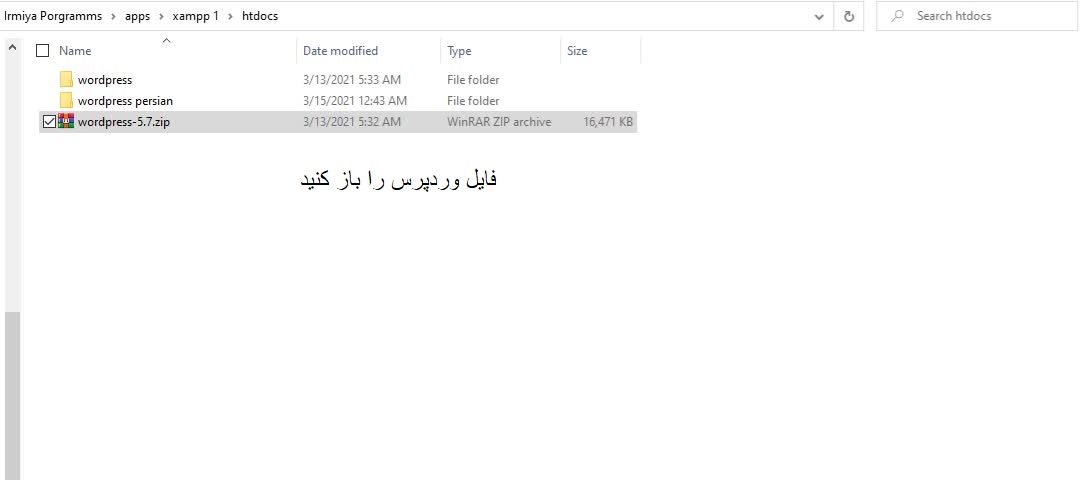 بعد از قرار دادن فایل وردپرس فایل رو باز کنید
بعد از قرار دادن فایل وردپرس فایل رو باز کنید
و بعد از باز کردن فایل بهتره که اون رو پاک کنید (منظورم فایل باز نشده ی وردپرسه )
سپس در موتور جستجوی خودتون لغت
localhost
رو سرچ کنید
اگه پیش فرض های و فایل های اون رو پاک نکرده باشین یک صحفه ی دیگه میاره ولی بهتره که اون هارو پاک کنید و فقط فایل باز شده ی وردپرس باشه
و اگه باز هم نکردین اشکالی نداره باید عبارت
localhost/wordpress
البته اگه فایل باز شده ی وردپرس رو با این نام ذخیره کرده باشین اگه هم نه بهتره که همین الان اقدام کنید
بعد از وارد شدن به وردپرس باید زبان فارسی رو انخاب کنید ( البته به من ربطی نداره میتونید اصلا زبان چیچی آباد رو انتخاب کنید )
اگه هم دوست داشتین انگلیسی رو بعد از ادامه زدن با این صحنه موجه میشید
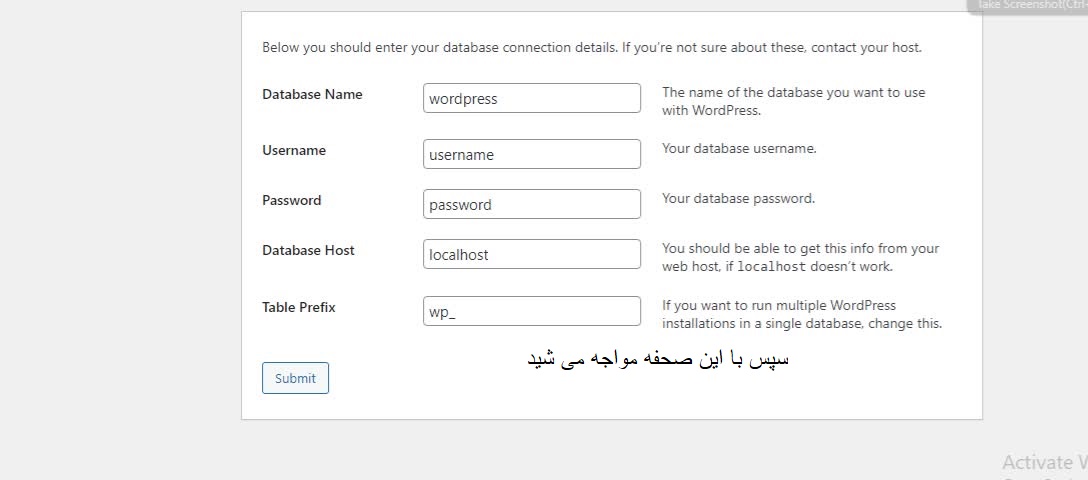 باید در نام کاربری روت رو بنویسید یعنی
باید در نام کاربری روت رو بنویسید یعنی
username = root
رمز خب نباید وارد کنید و در دو قسمت پایین اگه نمیدونید چیه دست نزنید
اما بالاترین خونه که در همه ی حال ها چه فارسی چه انگلیسی چه عربی و ...
wordpress
قرار داره که بنظرم همون خوبه اما شما باید این نام رو برای یک دیتابیس درست کنین اگه نمیدونین چطوره عبارت
localhost/phpmyadmin
رو سرچ کنید (نترسید اگه فایل های داخل اچ تی داکس رو پاک کردید اون پاک نشده )
همون طور که در تصویر گفتم باید اول روی
new
کلیک کنین سپس باید برای دیتابس تون اسم بزارین و اگه می خواین از زبان فارسی پشتیبانی کنه پیشفرض که
utf8_general_ci
هست رو به
utf8_persian_ci
تغییر بدین
و بعد وارد صحفه ی وردپرس بشین و نام دیتابسی که گذاشته بودین رو در قسمت اول قرار بدین یعنی مکانی که wordpress قرار داره اگه نفهمیدید چی شد عکس زیر شاید کمک کنه
بعداز اون روی سابمیت کلیک کنید و بعد با این صحنه موجه می شید
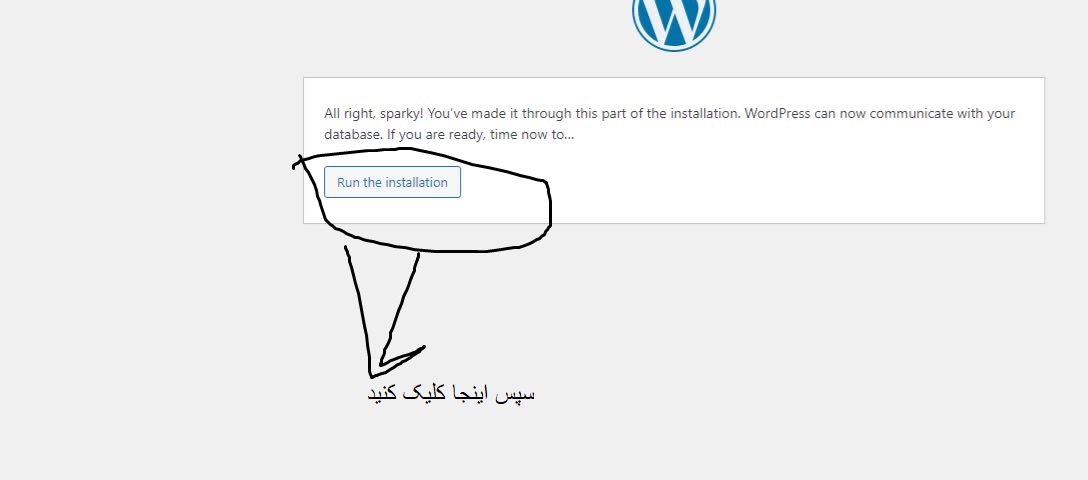 گفته هورا هورا اکانت شما ساخته شد بعد روی ران دیز انستال شن کلیک می کنید
گفته هورا هورا اکانت شما ساخته شد بعد روی ران دیز انستال شن کلیک می کنید
سپس با صحنه ی تاریخ سازی مواجه می شید
 که به به مشاهده می کنید یکسری اطلاعات رو به شما داده بهتر بگم ازتون خواسته
که به به مشاهده می کنید یکسری اطلاعات رو به شما داده بهتر بگم ازتون خواسته
بعد از تکمیل این فرم (حتما نام کاربری و رمزتون رو جایی یادداشت کنید )
گذینه ی اخر رو هم بگم که این برای درخواست از موتور های جستجو هست که سایت شما رو بالا بیارن یانه
راستش اصلا زمپ چیه زمپ بدرد کارهایی می خوره که شما قبل ازاون روی اون کار مسلط نیستی
و یا یکم شک داری و اصلا به اینترنت و... برای استفاده زمپ نداری و این زمپ بدون اینترنت برای تو وصل میشه ولی این فقط یک برنامه ی تحت وب است یعنهی شبیه سازی شده ی برنامه ی تحت وب
پس یعنی رمز فقط برای تحت وب های واقعی است ( این کار یکم شبیه قاچاقه )
ولی برای ما برنامه ی تحت وب دروغین است و خب برای هم رنگ شدن با اون ها باید اون کارهارو بکنیم
بگذریم بعد از اون با این صحنه مواجه میشید
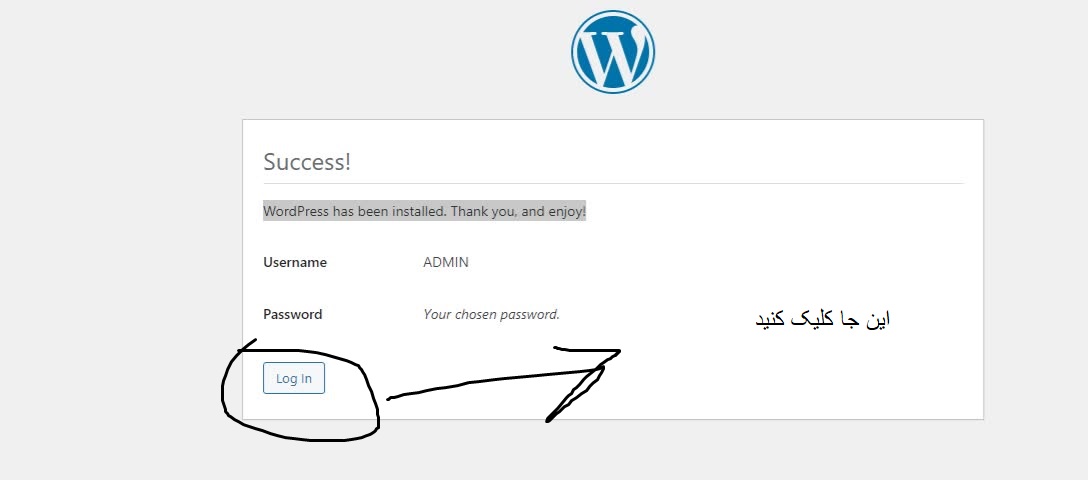 میگه اکانت شما کاملا ایجاد شد و برای ورود به اکانت وارد شوید ( لاگین )
میگه اکانت شما کاملا ایجاد شد و برای ورود به اکانت وارد شوید ( لاگین )
بعد از زدن لاگین رمز و ناک کاربری تون رو میزنید ( نام کاربری ی دوم نه root ) اگه دومی رو هم روت گذاشتین خب همون رو بزنین سپس بعد از وارد شدن تبریک میگم وردپرستون ایجاد شده و شما وارد پنل کاربری شین ![]()
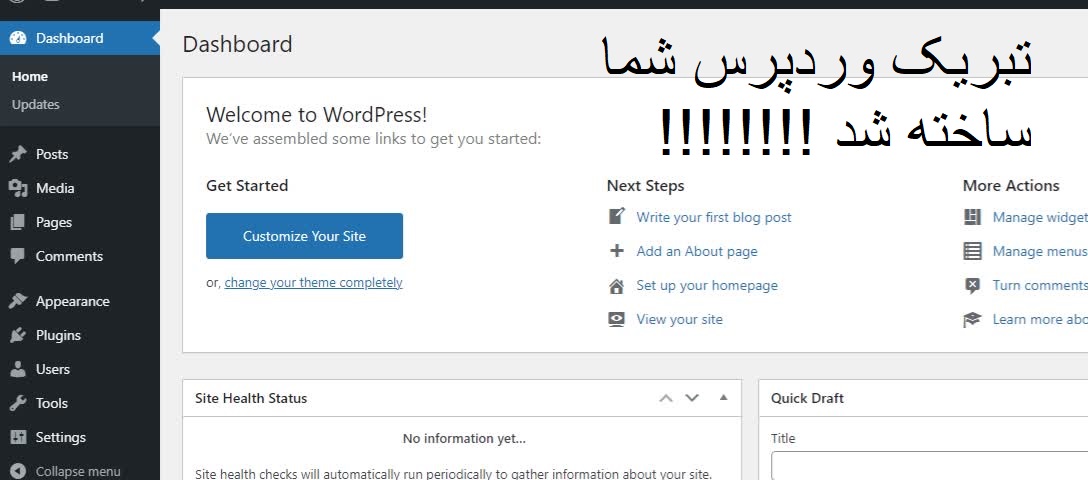
ممنون از اینکه تا پایان این اموزش با ما بوده اید
خداحافظتون